converteer MPG / MPEG naar MP4 met hoge snelheid en hoge beeld- / geluidskwaliteit.
- Converteer AVCHD naar MP4
- Converteer MP4 naar WAV
- Converteer MP4 naar WebM
- Converteer MPG naar MP4
- Converteer SWF naar MP4
- Converteer MP4 naar OGG
- Converteer VOB naar MP4
- Converteer M3U8 naar MP4
- Converteer MP4 naar MPEG
- Ondertitels in MP4 insluiten
- MP4-splitters
- Verwijder audio van MP4
- Converteer 3GP-video's naar MP4
- MP4-bestanden bewerken
- Converteer AVI naar MP4
- Zet MOD om naar MP4
- Converteer MP4 naar MKV
- Converteer WMA naar MP4
- Converteer MP4 naar WMV
Uitgebreide en verliesvrije manieren om AVCHD naar MP4 te converteren
 Bijgewerkt door Lisa Ou / 19 okt 2021 16:30
Bijgewerkt door Lisa Ou / 19 okt 2021 16:30Er zijn verschillende soorten mediabestanden waaruit u kunt kiezen, of het nu voor werk, ontspanning of ander gebruik is. AVCHD en MP4 zijn hier twee voorbeelden van. Als je niet veel ervaring hebt met die bestandsindelingen, kan het een uitdaging zijn om de beste te kiezen. AVCHD is high-definition, maar de bestandsgrootte is buitensporig. Op dat punt moet je het naar MP4 converteren om het te kunnen gebruiken. Daarmee presenteert dit artikel u de beste converters die u kunt gebruiken bij het converteren van AVCHD naar MP4.
Video Converter Ultimate is de beste video- en audio-conversiesoftware die MPG / MPEG naar MP4 kan converteren met hoge snelheid en hoge beeld- / geluidskwaliteit.
- Converteer elke video / audio zoals MPG, MP4, MOV, AVI, FLV, MP3, enz.
- Ondersteuning van 1080p / 720p HD en 4K UHD video-conversie.
- Krachtige bewerkingsfuncties zoals bijsnijden, bijsnijden, roteren, effecten, verbeteren, 3D en meer.
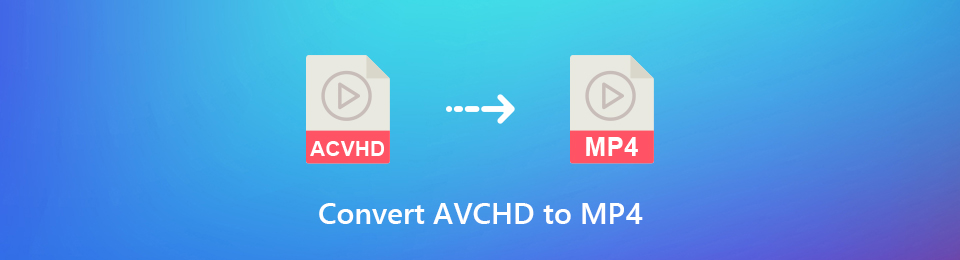

Gidslijst
1. AVCHD en MP4: wat is de betere optie
Om u te helpen bepalen welke de betere optie is, vindt u hieronder de belangrijkste informatie die zeker de moeite van het lezen waard is.
Wat is AVCHD?
AVCHD of Advanced Video Coding High Definition is een high-definition video-opnameformaat ontwikkeld door Sony en Panasonic en uitgebracht in 2006. Het is voornamelijk bedoeld voor gebruik in high-definition consumentencamcorders en voor het opnemen van high-definition video op media zoals opneembare dvd's. media, harde schijven en geheugenkaarten. Het is ontworpen om een HD-signaal (High-Definition) op te nemen met behulp van zeer efficiënte compressiecoderingstechnologie voor high-definition digitale videocamera's.
Wat is MP4?
MP4 is een veelgebruikt digitaal multimediacontainerformaat dat meestal wordt gebruikt voor het opslaan van video, audio en andere gegevens, zoals ondertitels en foto's met kleine bestandsgroottes. Het maakt streaming via internet mogelijk, net als de modernste containerformaten. Het kan bestanden comprimeren en slaat een breed scala aan gegevens op, waardoor het geschikt is voor zowel offline als online gebruik. Het is gebaseerd op QuickTime File Standard en maakt deel uit van het ISO-basismediabestandsformaat.
AVCHD en MP4: wat zijn de verschillen?
Het AVCHD-formaat (Advanced Video Codec High Definition) is het beste voor het maken van AVCHD- of Blu-ray Disc-opnamen en deze af te spelen op high-definition televisie. MP4 daarentegen is aanzienlijk gemakkelijker te verplaatsen, te kopiëren en op websites te plaatsen of af te spelen op draagbare apparaten. Hoewel zowel MP4- als AVCHD-bestandsindelingen veel worden gebruikt bij het afspelen en opnemen van video's, wat is dan het betere formaat? Hieronder volgen de verschillen in de normen voor beide formaten:
1. Bestandsgrootte. AVCHD wordt vaak gebruikt voor videorecorders omdat het de beste videokwaliteit geeft, maar het neemt meer opslagruimte in beslag. In vergelijking met een AVCHD-bestand neemt MP4 drie keer minder ruimte in beslag, wat beter geschikt is voor internetstreaming en -opslag dan AVCHD.
2. Compatibiliteit. MP4 is meer compatibel dan AVCHD wat betreft apparaatcompatibiliteit, en daarom wordt het door veel gebruikers geprefereerd. AVCHD is daarentegen uitsluitend compatibel met Blu-ray-schijven. Dat wil zeggen, de compatibiliteit van MP4 is ongetwijfeld superieur aan AVCHD.
3. Toegankelijkheid. Aangezien MP4 een universeel formaat wordt genoemd, heeft het een hoge mate van toegankelijkheid, terwijl u het op de meeste apparaten kunt openen in vergelijking met AVCHD.
Nadat we weten wat de verschillen zijn tussen AVCHD en MP4, gaan we nu verder met het converteren van AVCHD naar MP4.
2. Hoe AVCHD naar MP4 te converteren
Hoe AVCHD naar MP4 te converteren met FoneLab Video Converter Ultimate
Als u op zoek bent naar een oplossing om AVCHD naar MP4 te converteren, FoneLab Video Converter Ultimate is de beste optie. Het zal uw conversieprocessen ongetwijfeld eenvoudig, snel en vloeiend maken. De mogelijkheid om bestanden verliesloos en snel naar verschillende bestandsindelingen te converteren, is een van de belangrijkste en onderscheidende voordelen. Zelfs als u een beginner bent, zult u geen problemen ondervinden bij het gebruik van deze software, omdat het in staat is zelfgemaakte dvd's en andere media naar populaire formaten te converteren. Niet alleen dat, maar u kunt er ook onder andere video- en audiobestanden aan toevoegen, combineren en batchgewijs converteren. Het is compatibel met zowel Windows- als Mac-computers. Nu dat uit de weg is, laten we beginnen met het gebruik ervan.
Video Converter Ultimate is de beste video- en audio-conversiesoftware die MPG / MPEG naar MP4 kan converteren met hoge snelheid en hoge beeld- / geluidskwaliteit.
- Converteer elke video / audio zoals MPG, MP4, MOV, AVI, FLV, MP3, enz.
- Ondersteuning van 1080p / 720p HD en 4K UHD video-conversie.
- Krachtige bewerkingsfuncties zoals bijsnijden, bijsnijden, roteren, effecten, verbeteren, 3D en meer.
Stappen om AVCHD naar MP4 te converteren met FoneLab Video Converter Ultimate:
Stap 1Download en installeer FoneLab Video Converter Ultimate op een computer. Voer het vervolgens uit om de gebruiksvriendelijke interface te zien.

Stap 2Op de interface, zie voor de omvormer paneel. Voeg daarna uw AVCHD-bestand toe of sleep het om te converteren door op de plusteken (+) knop.

Stap 3Daarna sleep je of voeg je toe, zorg ervoor dat het volledig wordt weergegeven voordat je verder gaat. Als u het eerst wilt bewerken of aanpassen voordat u gaat converteren, kunt u dit doen door de bewerkingstools direct onder het videobestand te kalibreren.
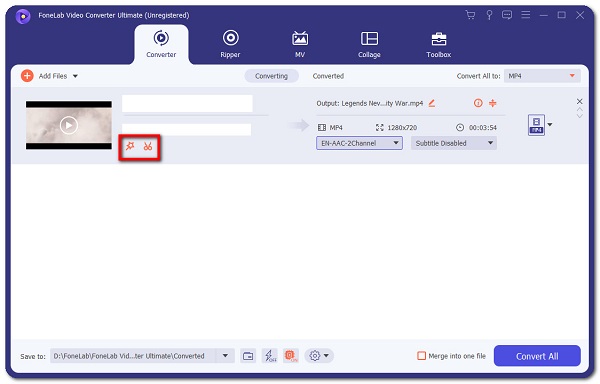
Stap 4Klik daarna op uitgang formaatpaneel aan de rechterkant. Het heeft een standaard MP4-uitvoerformaat, maar als u de resoluties wilt wijzigen, selecteert u MP4 en kies vervolgens een resolutie-indeling.
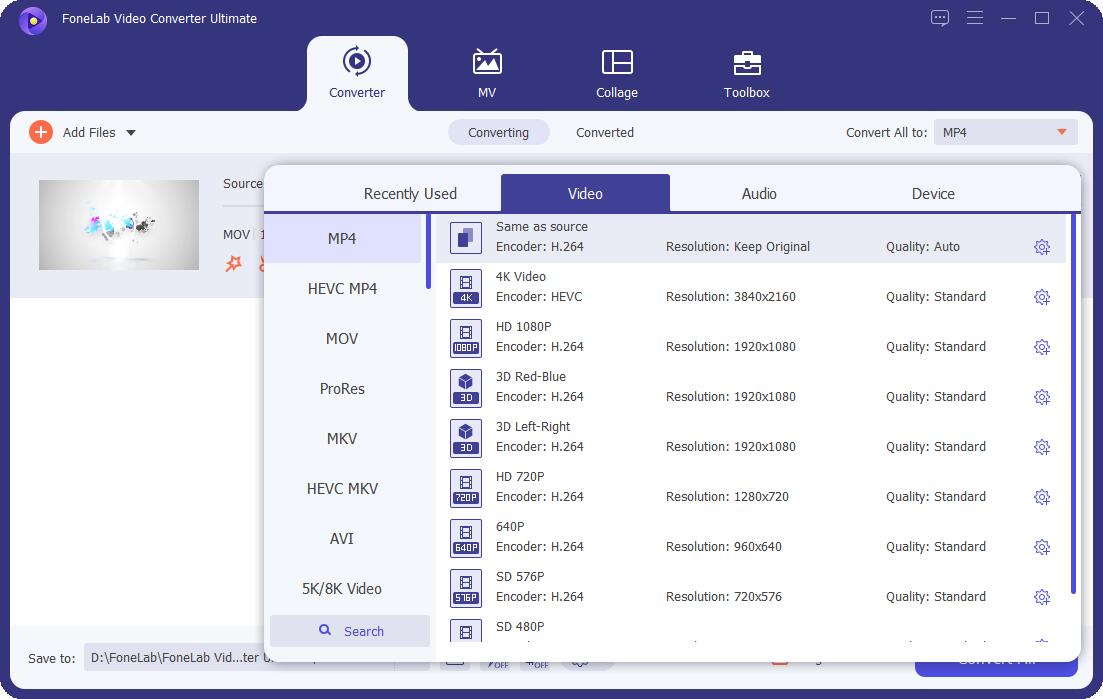
Stap 5Als u klaar bent, klikt u op Knop Alles Converteren en het wordt automatisch opgeslagen in een specifieke map op uw computer.
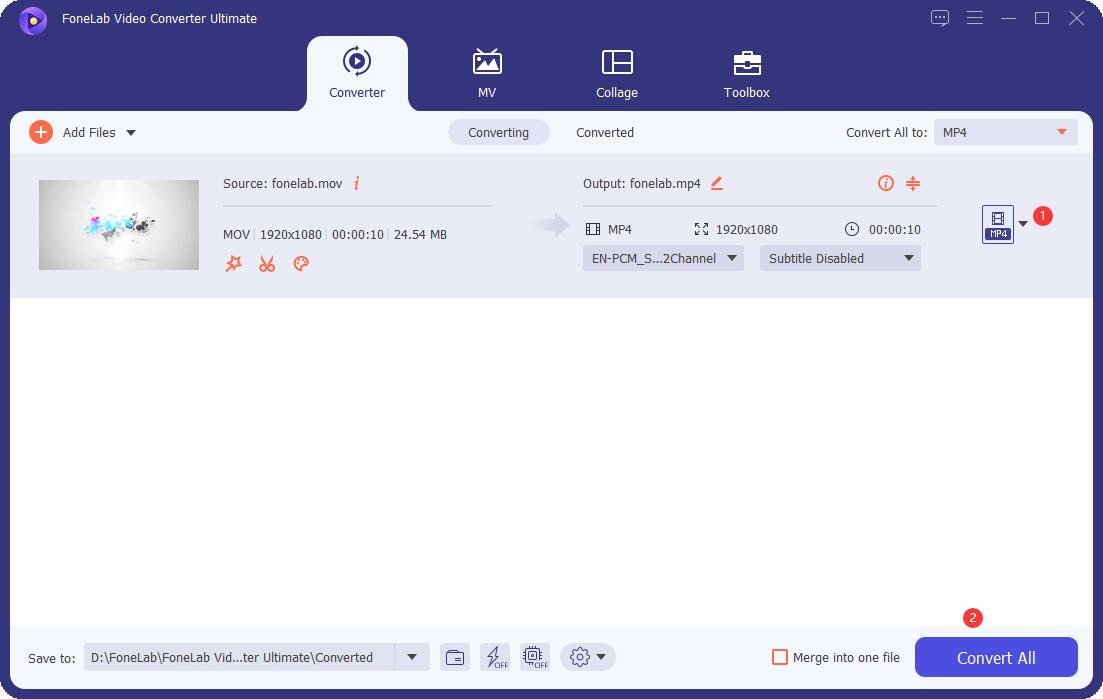
Hoe AVCHD naar MP4 te converteren met Adobe Premiere
Video Converter Ultimate is de beste video- en audio-conversiesoftware die MPG / MPEG naar MP4 kan converteren met hoge snelheid en hoge beeld- / geluidskwaliteit.
- Converteer elke video / audio zoals MPG, MP4, MOV, AVI, FLV, MP3, enz.
- Ondersteuning van 1080p / 720p HD en 4K UHD video-conversie.
- Krachtige bewerkingsfuncties zoals bijsnijden, bijsnijden, roteren, effecten, verbeteren, 3D en meer.
Adobe Premiere is een alternatieve conversiesoftware als u AVCHD naar MP4 wilt converteren. Het is professionele software die is ontwikkeld en gepubliceerd door Adobe Inc. waarmee gebruikers video-inhoud met een professioneel tintje kunnen maken. Maar gezien dit is het nog steeds geschikt voor zowel amateur-editors als professionals. Het heeft uitgebreide tools om eenvoudig te monteren en te bewerken, audio- en video-effecten toe te voegen, titels te maken, kleur en verlichting aan te passen, en meer. Exporteer uw output dus in elk formaat naar keuze. Bovendien kan het op elk type besturingssysteem worden geïnstalleerd.
Stappen om AVCHD naar MP4 te converteren met Adobe Premiere:
Stap 1Installeer eerst Adobe Premiere op uw computer en start vervolgens de software om door de interface te navigeren.
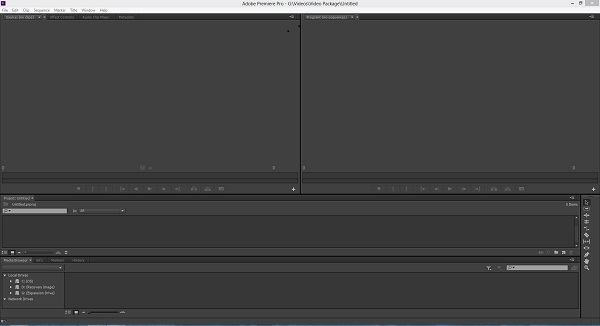
Stap 2Klik op de interface op Dien in in de linkerbovenhoek, dan import, en tenslotte Media. Er wordt een pop-upvenster geopend waarin u de AVCHD bestand dat u wilt converteren. Wanneer het importproces is voltooid, kalibreert u uw AVCHD bestand en sleep het naar de tijdlijn. Hiermee kunt u uw bestand converteren, bewerken en aanpassen voordat u het in een nieuwe indeling exporteert.
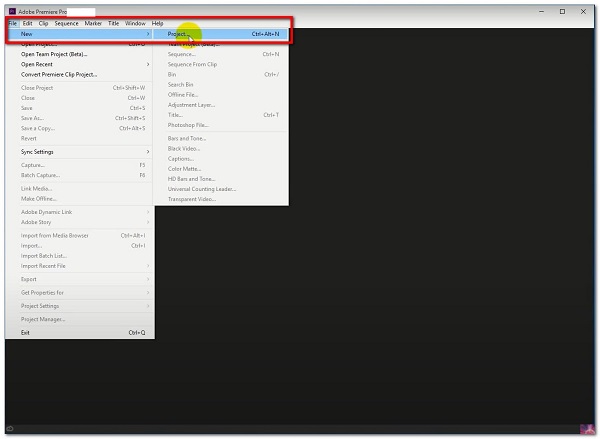
Stap 3Ga daarna naar het Dien in paneel opnieuw en klik vervolgens op Exporteren en Media.

Stap 4Op de Exporteer instellingen, selecteer H.264 als uitvoerformaat en dit zal het videobestand opdracht geven om op te slaan als een MP4 het dossier. Selecteer vervolgens de map waarin u uw geconverteerde bestand wilt opslaan.

Stap 5Klik ten slotte op de Exporteren knop aan de onderkant van de Exporteer instellingen paneel en het wordt automatisch opgeslagen op uw apparaat en u bent klaar.
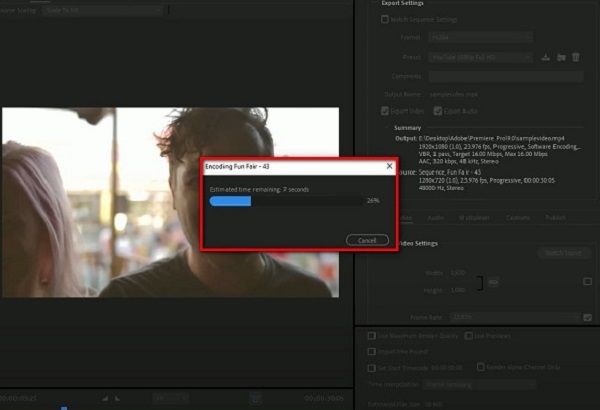
Hoe AVCHD online naar MP4 te converteren
Online converters zijn veilig te gebruiken zonder software of applicaties te installeren. De Zamzar Online Converter is een van de betere exemplaren van deze converter. Het is een online converter waarmee u snel en moeiteloos tussen verschillende bestandstypen kunt converteren. Het is een alternatieve tool om AVCHD gratis naar MP4 te converteren.
Stappen om AVCHD naar MP4 te converteren met Zamzar Online Converter:
Stap 1Ga eerst naar zamzar.com om toegang te krijgen tot de gratis online conversietool.
Stap 2Voeg op de hoofdwebpagina uw . toe AVCHD bestand door te slepen en neer te zetten of het bestand handmatig te selecteren op de Bestand toevoegen of Selecteer Koppeling en plak de URL van uw bestand.
Stap 3Dan klikken Omzetten naar, Selecteer dan MP4 als het uitvoerbestandsformaat.
Stap 4Klik daarna op Nu converteren en wacht op het conversieproces. Klik ten slotte op Downloaden om het MP4-bestand op uw apparaat op te slaan.
3. Volledige vergelijkingstabel tussen 3 AVCHD naar MP4-converters
Hier is alles wat u moet weten over volledige vergelijkingen van drie AVCHD naar MP4-converters om te bepalen welke het beste voor u is. Onder deze opties wordt FoneLab Video Converter Ultimate echter ten zeerste aanbevolen.
| FoneLab Video Converter Ultimate | Adobe Premiere | Zamzar Online Converter | |
| Kwaliteit en verliesvrije conversie | Hoge kwaliteit / verliesvrije conversie | Kwaliteit/verliesloze conversie | Kwaliteit/verliesloze conversie |
| Conversieproces | Snel conversieproces | Langzaam weergaveproces | Langzaam weergaveproces |
| Ingebouwde aanpassings- en bewerkingstools | Met aanpassings- en bewerkingstools | Met aanpassings- en bewerkingstools | Zonder hulpmiddelen voor aanpassen en bewerken |
| Ondersteunt uitvoer in meerdere formaten | Ja | Ja | Ja |
| Batchconversie | Ja | Ja | Ja |
| Ondersteund systeem | Windows, Mac en Linux | Windows, Mac en Linux | Windows, Mac en Linux |
4. Veelgestelde vragen AVCHD converteren naar MP4
1. Vermindert het converteren van AVCHD naar MP4 de kwaliteit?
Wanneer u een bestandsformaat naar een ander formaat converteert, is de kans groot dat de kwaliteit achteruit gaat. Maar om de verliesvrije conversie en kwaliteit van uw uitvoer te garanderen, is FoneLab Converter Video Ultimate uw beste software.
2. Verhoogt het converteren de bestandsgrootte?
Het converteren heeft invloed op de grootte van de bestanden die worden geconverteerd en het verandert het bestandsformaat. Maar als u wilt converteren met een uitvoer met een redelijke bestandsgrootte, is Fonelab Video Converter Ultimate de beste tool om te gebruiken.
3. Werkt MP4 beter dan AVCHD?
Zeker ja. MP4 werkt beter dan AVCHD, vooral omdat het het universele formaat wordt genoemd, waardoor het toegankelijker, compatibeler en responsiever is voor gebruikers.
We kunnen altijd een oplossing bedenken voor uw conversiebehoefte. Zo eenvoudig en snel is het om AVCHD naar MP4 te converteren. FoneLab Video Converter Ultimate, naast de hierboven genoemde oplossingen, biedt het duidelijk alle belangrijke informatie voor uw conversietaken.
Video Converter Ultimate is de beste video- en audio-conversiesoftware die MPG / MPEG naar MP4 kan converteren met hoge snelheid en hoge beeld- / geluidskwaliteit.
- Converteer elke video / audio zoals MPG, MP4, MOV, AVI, FLV, MP3, enz.
- Ondersteuning van 1080p / 720p HD en 4K UHD video-conversie.
- Krachtige bewerkingsfuncties zoals bijsnijden, bijsnijden, roteren, effecten, verbeteren, 3D en meer.
